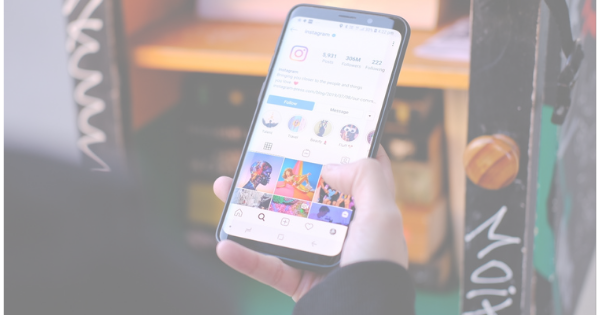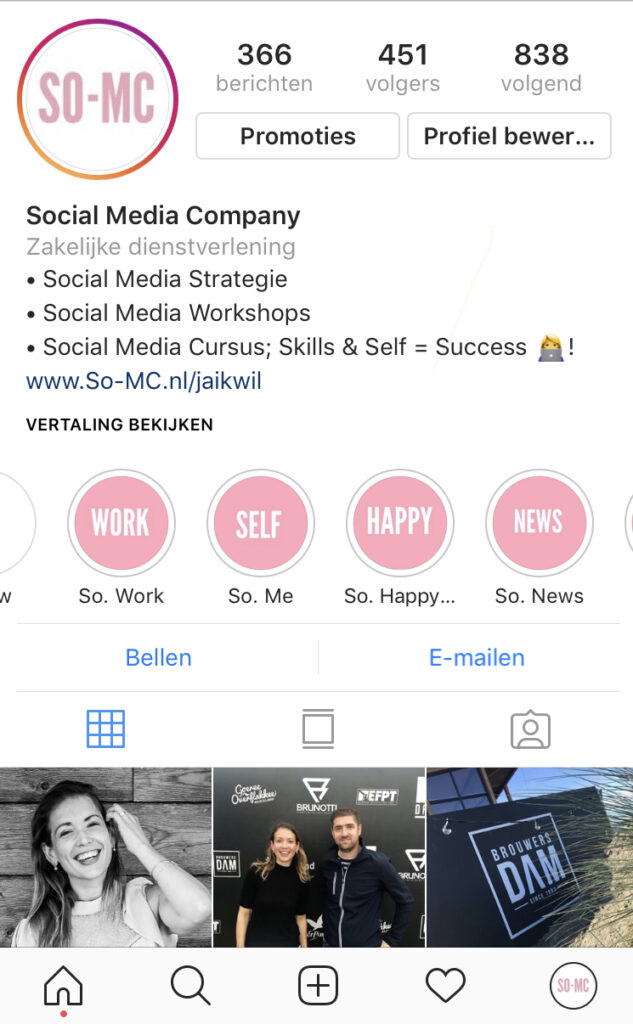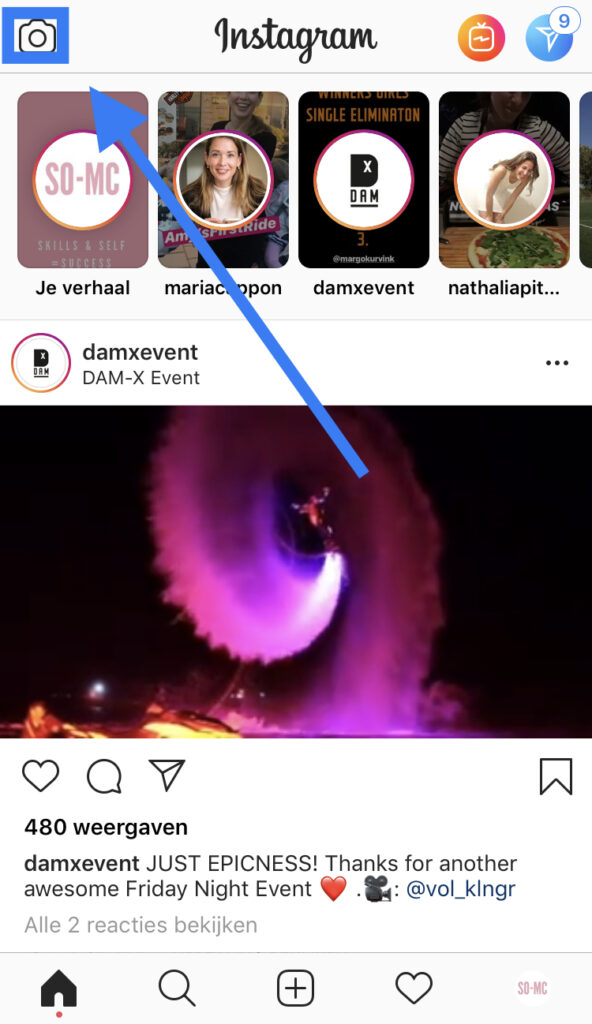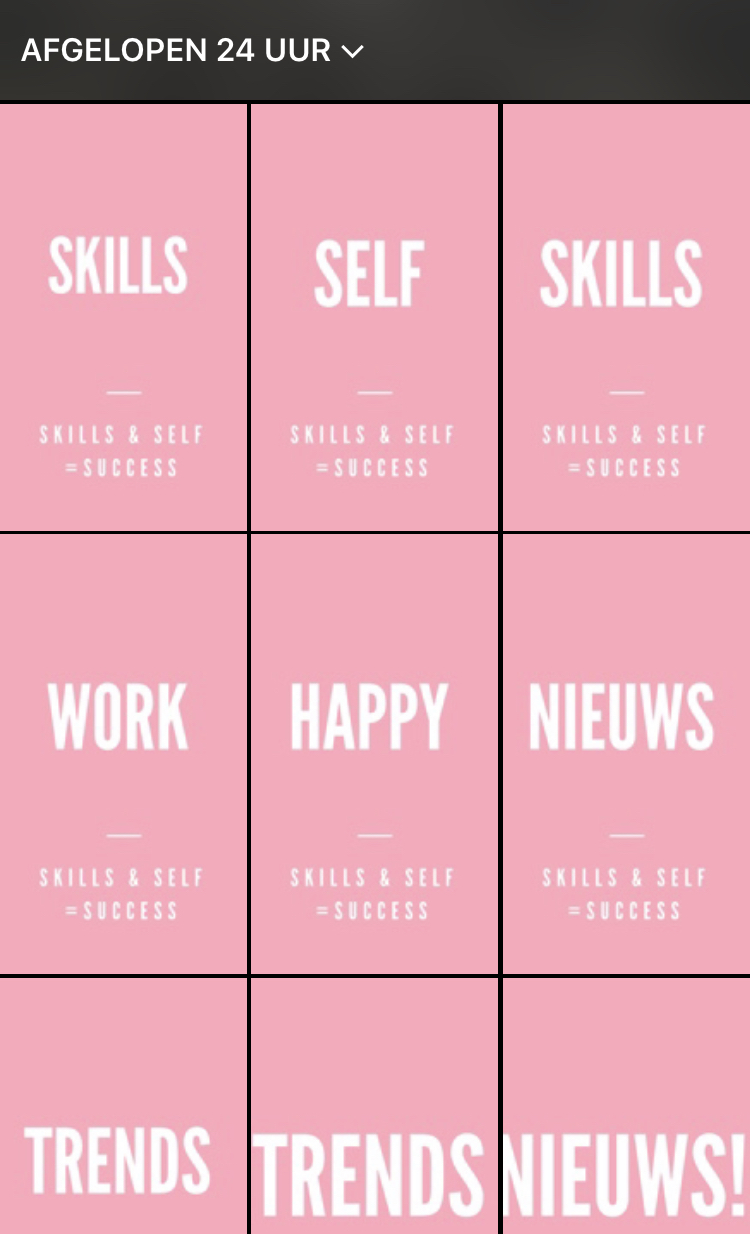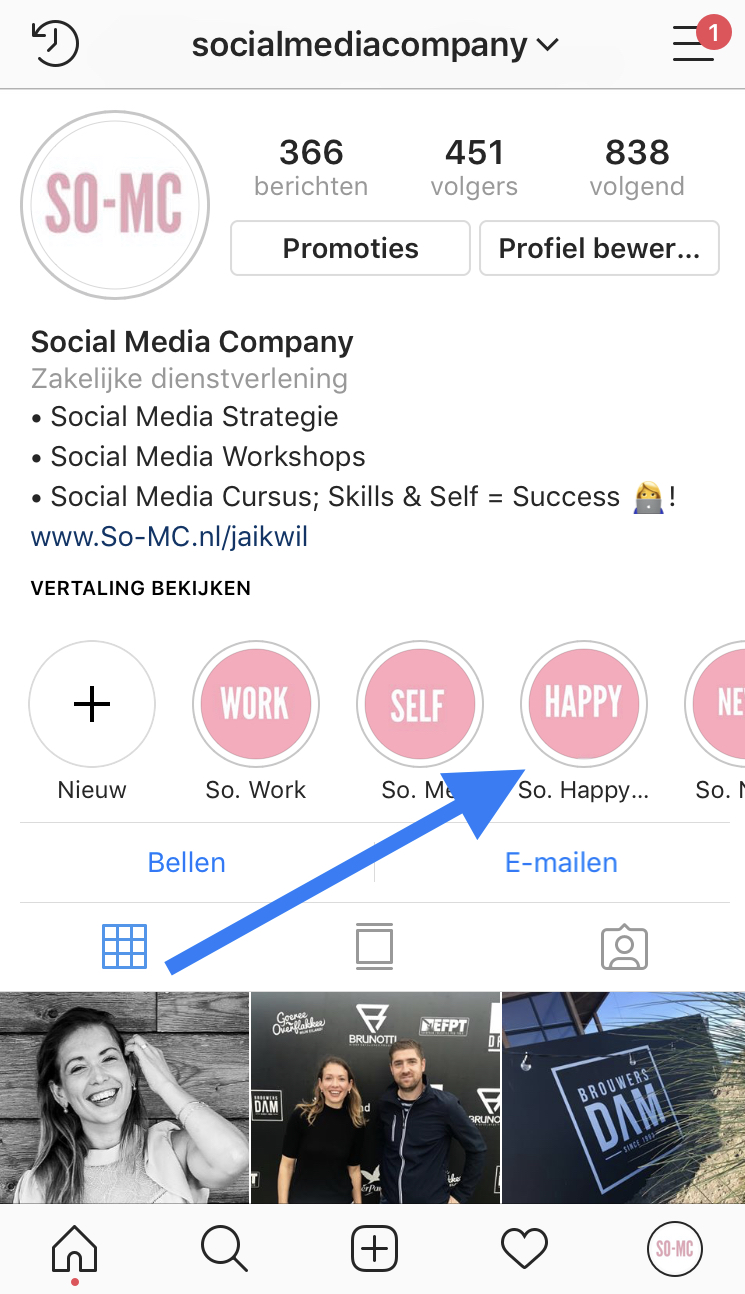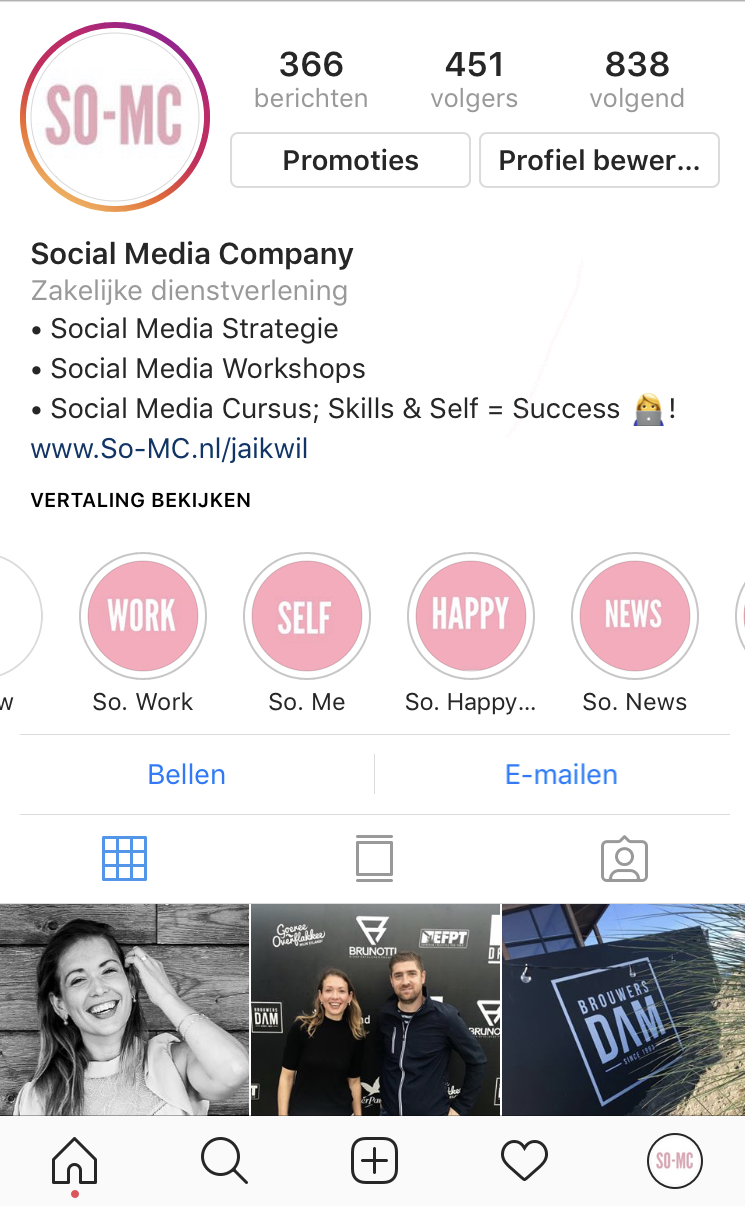Inhoudsopgave
Instagram Hoogtepunten vormgeven
Je kent ze wel. Die leuke rondjes op Instagram accounts met de Stories erachter. Mooi vormgeven in de huisstijl van het bedrijf. Wil jij dit ook maar weet je nu (nog) niet hoe dit zelf te doen? Lees hier verder; Instagram Hoogtepunten vormgeven doe je zelf ✅!
Voorbereiding
Zorg vooraf dat je een foto hebt van de tekst of icoon die je wilt gebruiken in jouw stijl. Deze foto dient in je eigen foto’s op je smartphone te staan. Let wel op dat deze foto’s binnen de afgelopen 24 uur gemaakt is.
Je kunt een Instagram Hoogtepunt laten opmaken door een vormgever of dit makkelijk zelf gratis doen (via bijvoorbeeld Canva of photoshop.). Let hierbij op dat je er meerdere tegelijk maakt en alvast nadenkt over welke categorieën jij je Stories wilt indelen. Voor So-MC zijn dit bijvoorbeeld:
- Work
- News
- Happy
- People
- Skills
Instagram Hoogtepunten categorieën kiezen
Welke categorieën je kiest voor je Instagram Hoogtepunten is o.a. afhankelijk van;
- welk product/dienst je aanbied
- wat en ook hoe je je wilt profileren; afgeleide van je digitale strategie
- welke story content je gaat maken en wat je wilt laten zien.
Onthoud dat een Hoogtepunt een doel heeft; het is namelijk een ‘hoofdstukje’ met gelijksoortige stories (verhaaltjes). Voor je ontvangers, fans dient dus een bepaalde logica te hebben.
Lees hier verder hoe je jouw Instagram Hoogtepunten naar wens kunt vormgeven!
Stap 1. Ga naar jouw Instagram profiel
Stap 2. Kies ‘Story maken’
Ga naar het betreffende icoontje (zie pijl hieronder) en klik daarop.
Stap 3. Maak een Instagram Story van een bestaande foto
Kies in jouw Instagram Story een foto uit jouw eigen foto’s van je smartphone. Let dus op! Instagram toont hier foto’s die enkel de afgelopen 24 uur gemaakt zijn.
Stap 4. Kies jouw gewenste foto als Instagram Story

Stap 5. Deel jouw Instagram Story
Deel jouw Story naar je volgers. Let op dat je deze niet enkel aan een paar volgers deelt; dan kun je deze namelijk later niet bewerken als Hoogtepunt.
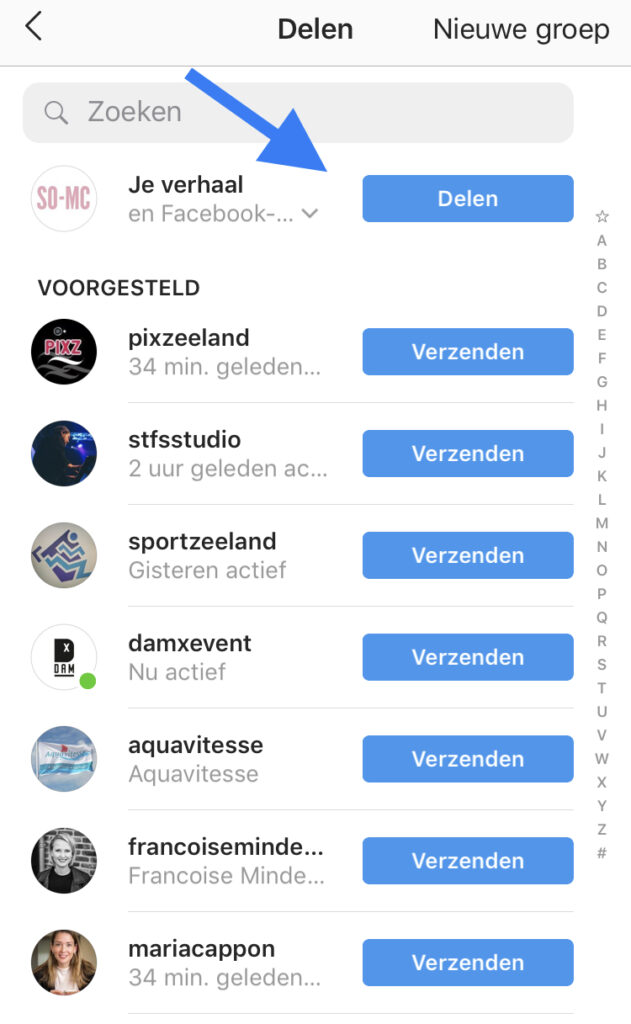
Stap 6. Kies ‘Uitlichten’
In deze stap kies je het icoontje ‘uitlichten’. Dit staat gelijk als ‘Hoogtepunt’ alleen wordt het anders genoemd ?.
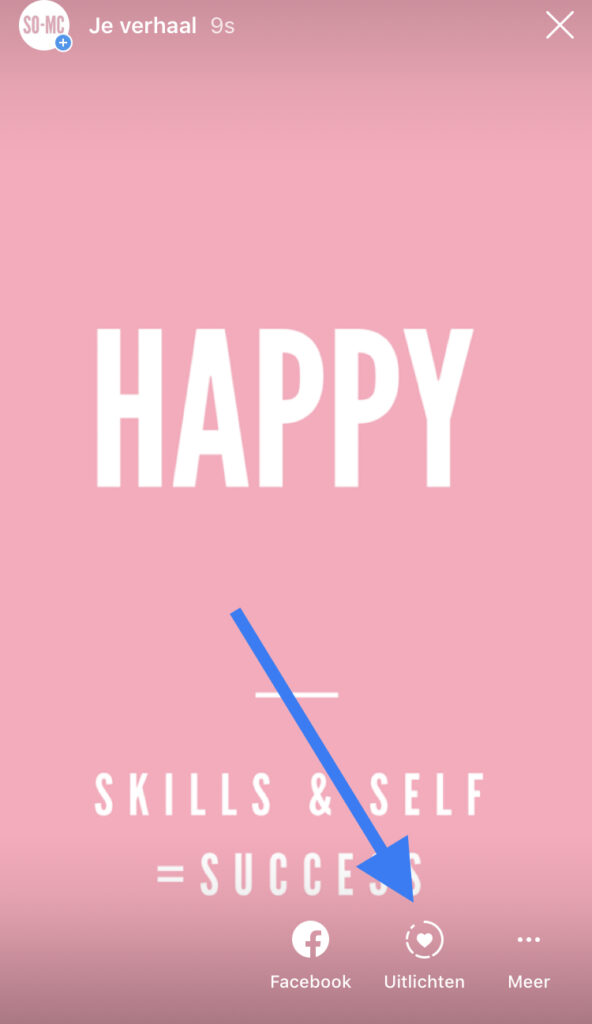
Stap 7. Geef aan onder welke Hoogtepunt jij deze foto wilt hebben
Of maak een nieuwe categorie aan door op ‘Nieuw’ te drukken.
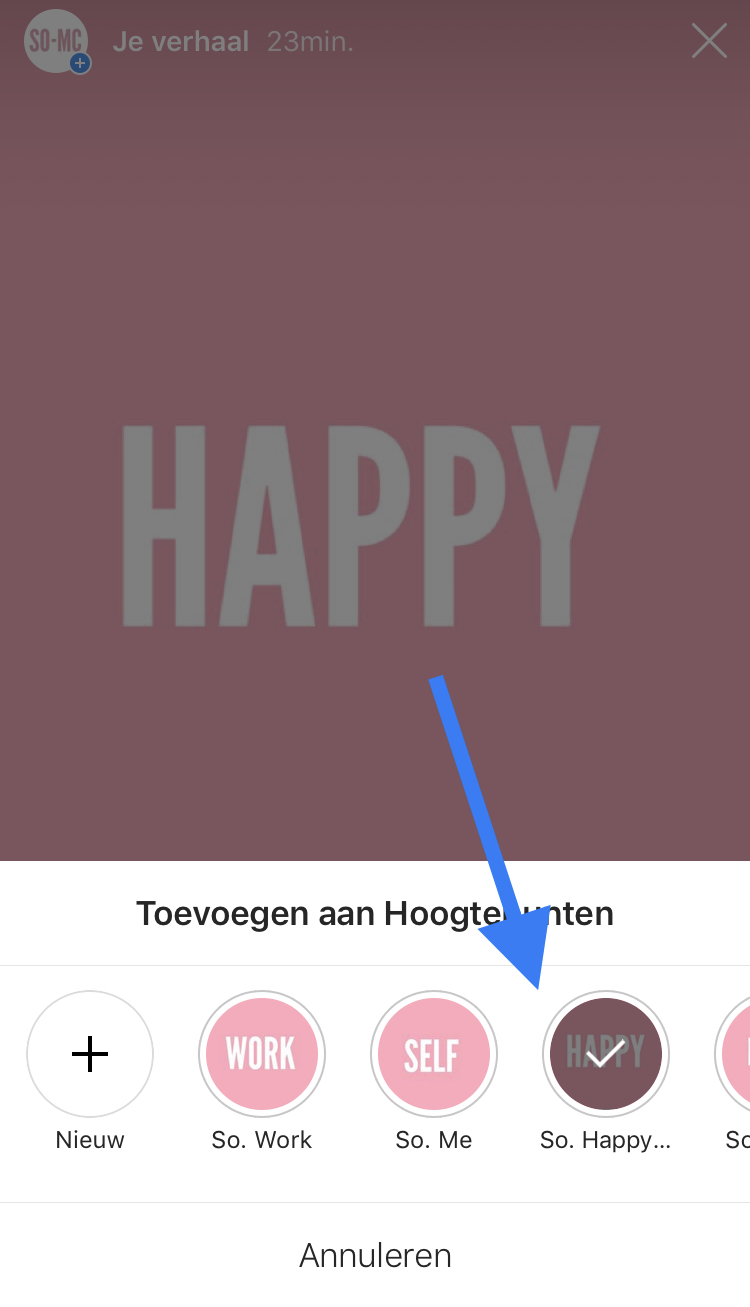
Stap 8. Ga nu naar jouw Instagram Profiel
En klik op de ‘voorkant’ op het Hoogtepunt wat jij wilt bewerken (in mijn geval categorie Happy).
Stap 9. Klik op de drie stipjes
Je ziet in deze stap alle Stories. Klik op de drie stipjes in de rechter onderhoek.
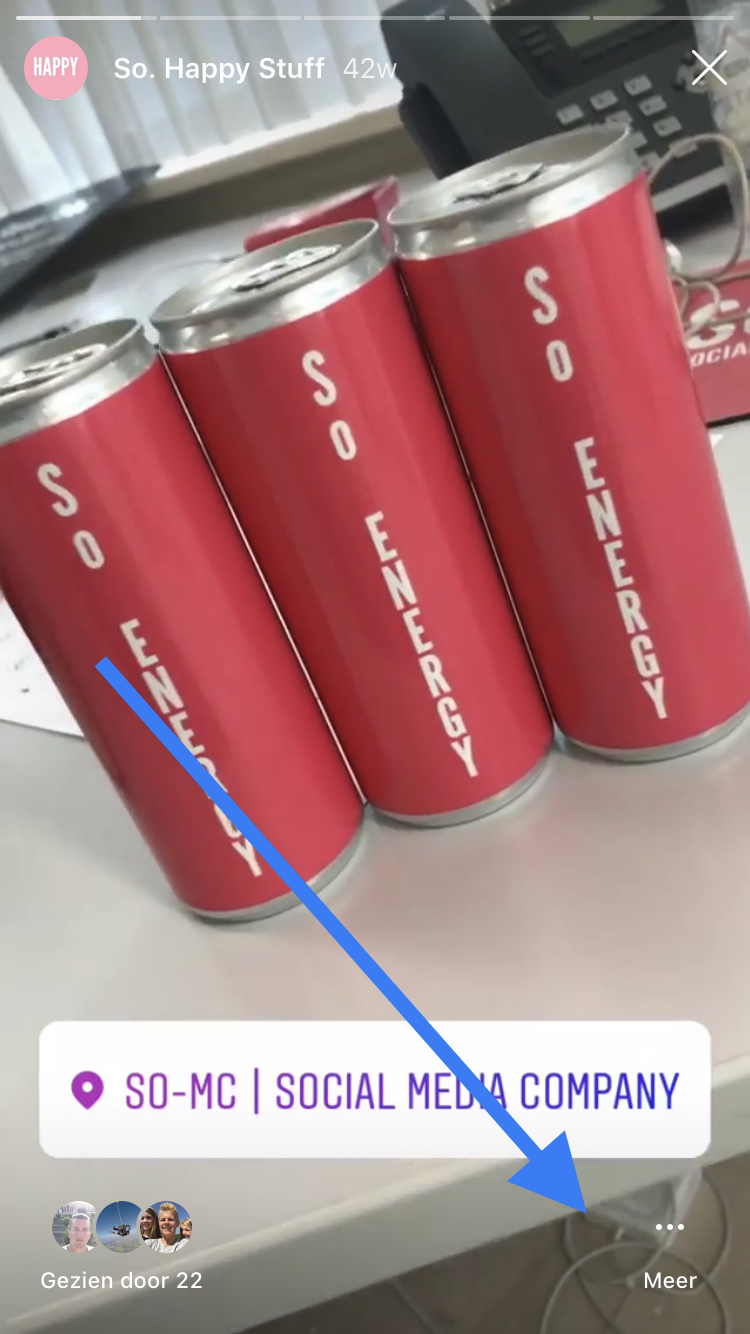
Stap 10. Ga naar ‘Hoogtepunt bewerken’

Stap 11. Ga naar Omslag bewerken
Nu zien we waar wij wezen willen zijn! Goed gedaan?! Ga naar Omslag bewerken en klik daarop.
. 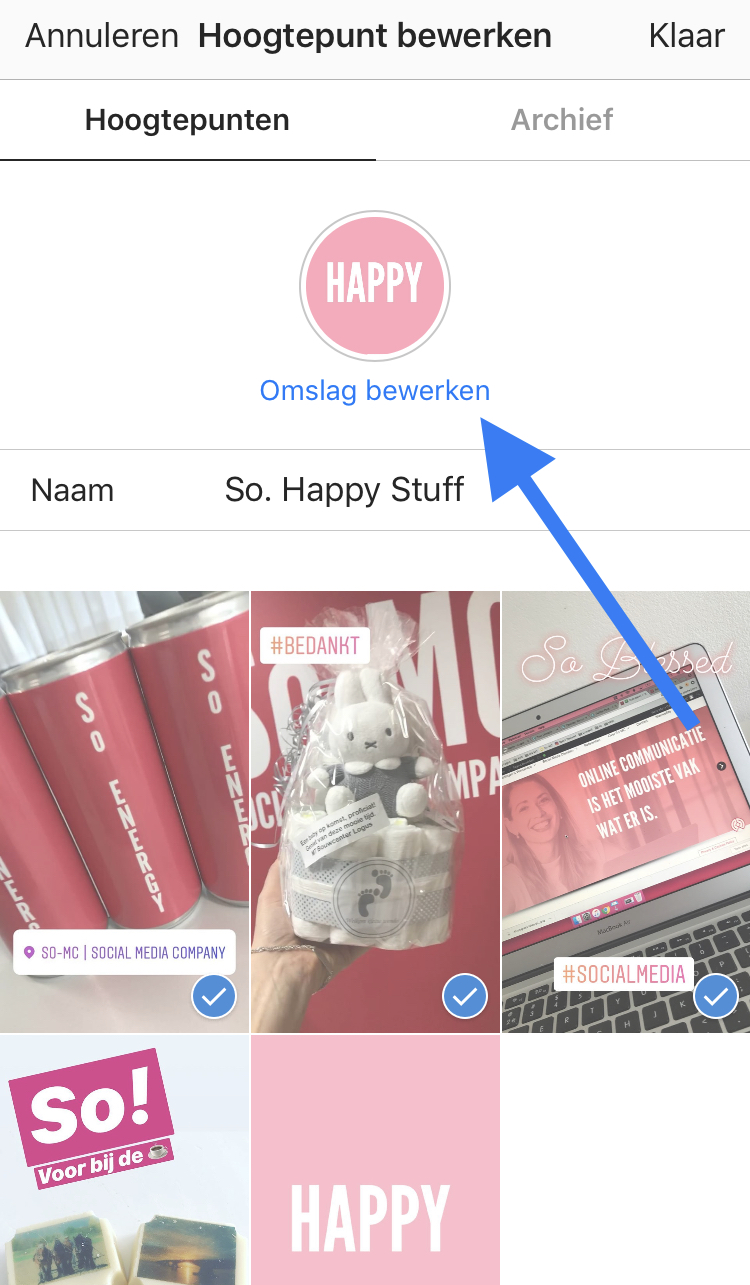
Stap 12. Kies de juiste afbeelding
In dit geval is het dus de foto van ‘Happy’ die ik als cover wil van dit Hoogtepunt. Je kunt deze naar wens verschuiven.

Stap 13. Check & Repeat
Ga naar jouw profiel en check of ze naar wens zijn. Herhaal deze stappen voor het vormgeven van jouw Instagram Hoogtepunten! Succes!
Video tutorial Instagram Story Marketing
Wil je extra uitleg via video? Bekijk hier de tutorial;
So. Meer leren Instagram Story Marketing?
Word Social Media Manager! Neem vrijblijvend contact op voor de mogelijkheden.